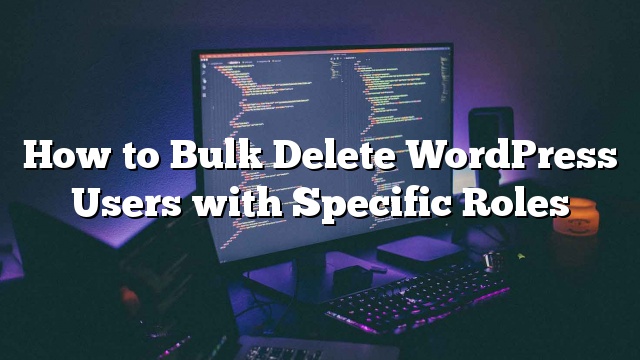¿Desea eliminar usuarios de WordPress con roles específicos? Si bien puede ir a la página de usuarios y eliminar a cada usuario uno por uno, no es una opción factible si tiene muchos usuarios. En este artículo, le mostraremos cómo eliminar en bloque usuarios de WordPress con roles específicos.
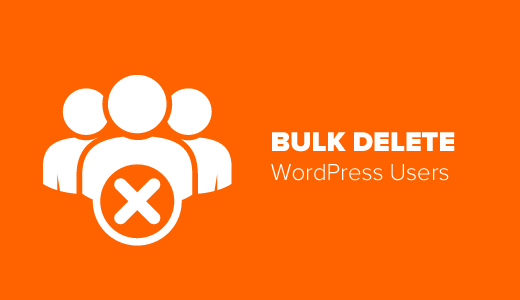
Método 1: eliminar manualmente usuarios de WordPress con funciones específicas
Este método es más simple y no requiere la instalación de ningún complemento.
Simplemente ve a la Usuarios página en su área de administración de WordPress. Notará la lista de usuarios registrados en su sitio de WordPress.
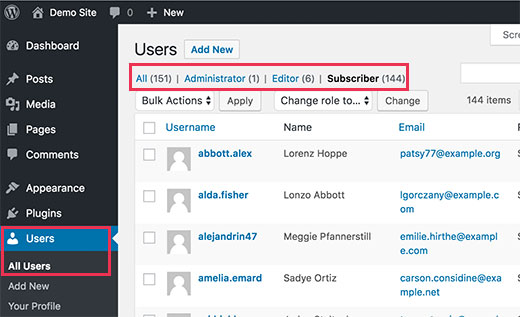
En la parte superior de la lista, verá los enlaces a diferentes roles de usuario. Cuando hace clic en un rol de usuario, le mostrará la lista de usuarios con ese rol de usuario específico.
Esta página solo muestra 20 usuarios a la vez. Si tiene más cuentas de usuario que desea eliminar, haga clic en la pestaña Opciones de pantalla en la esquina superior derecha de la pantalla.
Esto traerá un menú descendente donde puede establecer el ‘Número de elementos por página’.
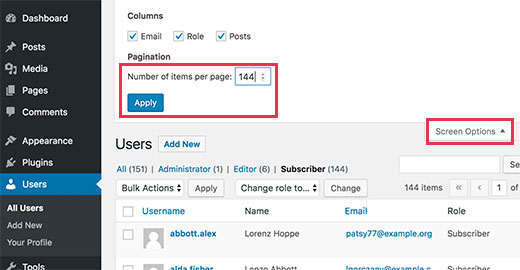
Por ejemplo, queremos eliminar usuarios con rol de usuario de suscriptor, y hay 144 usuarios con ese rol. Ingresaremos 144 en el número de elementos por campo de página.
Haga clic en el botón ‘Aplicar’ y la página se volverá a cargar mostrando todas las cuentas de usuario con la función de usuario del suscriptor.
Ahora debe hacer clic en la casilla de verificación Seleccionar todo junto a la columna Nombre de usuario para seleccionar todos los elementos que se muestran en la página.
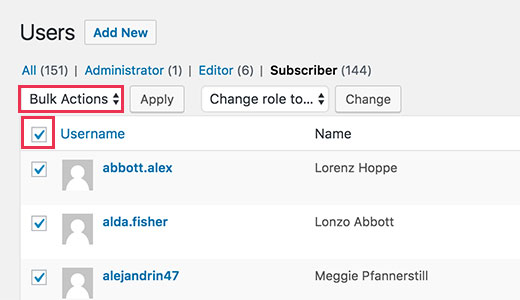
Si no desea eliminar algunos usuarios, puede desmarcarlos ahora.
Una vez que esté listo, haga clic en el menú «Acciones masivas» y luego seleccione «Eliminar». Después de eso, haga clic en el botón Aplicar y WordPress eliminará todas las cuentas de usuario seleccionadas.
Si las cuentas de usuario que intentas eliminar han creado publicaciones, se te preguntará qué quieres hacer con esas publicaciones.
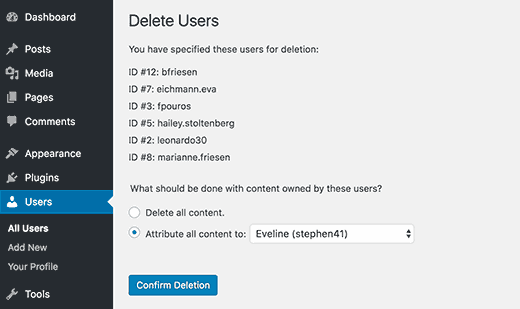
Puede seleccionar eliminar todo el contenido creado por esos usuarios o atribuirlo a una cuenta de usuario existente.
Haga clic en el botón Confirmar eliminación para continuar.
WordPress ahora eliminará todas las cuentas de usuarios seleccionados de su sitio.
Este método funcionará para unos pocos cientos de usuarios, pero si tiene miles de usuarios, entonces no desea ajustar las opciones de la pantalla porque puede potencialmente sobrecargar su servidor.
En su lugar, debe usar el Método n. ° 2.
Método 2: a granel Eliminar usuarios de WordPress con funciones específicas mediante el complemento
La forma predeterminada de eliminar de forma masiva usuarios con funciones específicas es bastante simple. Sin embargo, a veces es posible que también deba seleccionar usuarios según otros criterios.
Por ejemplo, es posible que desee eliminar usuarios que no hayan iniciado sesión durante un tiempo o usuarios que se hayan registrado durante un período de tiempo específico.
En tal situación, las herramientas de gestión de usuario predeterminadas no serán suficientes. Afortunadamente, hay complementos que le permiten realizar de manera eficiente tareas masivas.
Veamos cómo eliminar usuarios con roles específicos usando un complemento.
Lo primero que debe hacer es instalar y activar el complemento Bulk Delete. Para más detalles
Tras la activación, debe visitar Bulk WP »Usuarios de eliminación masiva página.
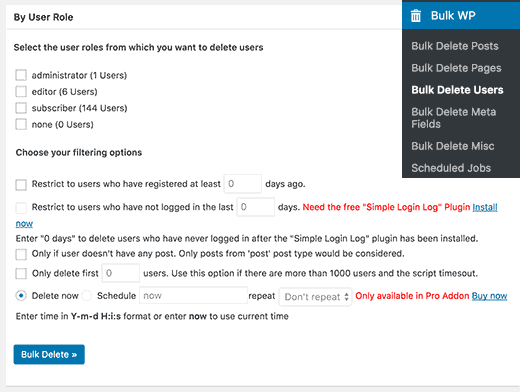
Aquí puede seleccionar opciones de eliminación masiva para eliminar usuarios. Primero, puede seleccionar los roles de usuario específicos. Después de eso, puede seleccionar las opciones de filtrado.
Puede restringir la eliminación masiva a los usuarios …
- Quién se ha registrado en un número determinado de días.
- Usuarios que no han iniciado sesión en los últimos __ días.
- Solo si el usuario no tiene ninguna publicación.
- Solo borre primero __ usuarios.
También puede seleccionar usuarios por metadatos.
Desplácese un poco hacia abajo hasta el cuadro ‘Por usuario meta’. En este cuadro, puede seleccionar metacampos y usar operadores condicionales para comparar sus valores.
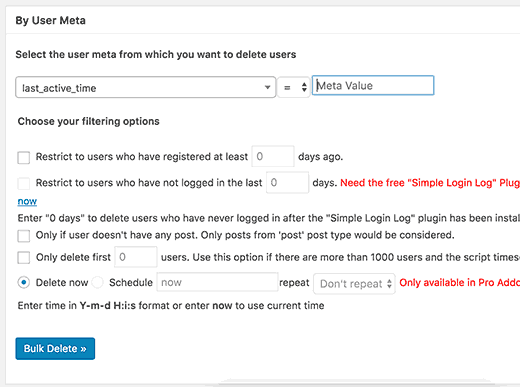
Haga clic en el botón Bulk Delete y los usuarios que coincidan con los criterios específicos serán eliminados.
Eso es todo lo que esperamos que este artículo te haya ayudado a aprender a eliminar de manera masiva usuarios de WordPress con roles específicos



![WhatsApp sería destronado ante clásico rival que añadió increíbles funciones [FOTOS] – LaRepública.pe](https://www.condesi.pe/blog/wp-content/uploads/2019/10/nmprofetimg-28-218x150.png)